La plataforma de Android nos da varias facilidades para el almacenamiento permanente de datos (es decir que los mismos no se borran cuando se apaga o cierra la aplicación)
Según el tipo de necesidades utilizaremos alguno de estos métodos:
- Mediante la clase SharedPreferences.
- Mediante archivos de Texto.
- En una base de datos con acceso a SQL.
No será raro que una aplicación utilice más de uno de estos métodos para el almacenamiento de datos.
Cuando tenemos que almacenar una cantidad limitada de datos es adecuado utilizar la clase SharedPreferences. Por ejemplo configuraciones de la aplicación como pueden ser colores de pantalla, nivel actual en un juego, datos iniciales de controles de entrada etc.
Problema 1:
Confeccionar un programa que solicite el ingrese del mail de una persona. Guardar el mail ingresado utilizando la clase SharedPreferences. Cada vez que se inicie la aplicación almacenar en el control EditText el último mail ingresado. Disponer un botón para almacenar el mail ingresado y finalizar el programa.
Crearemos un nuevo proyecto llamado proyecto013.
La interfaz visual a implementar es:
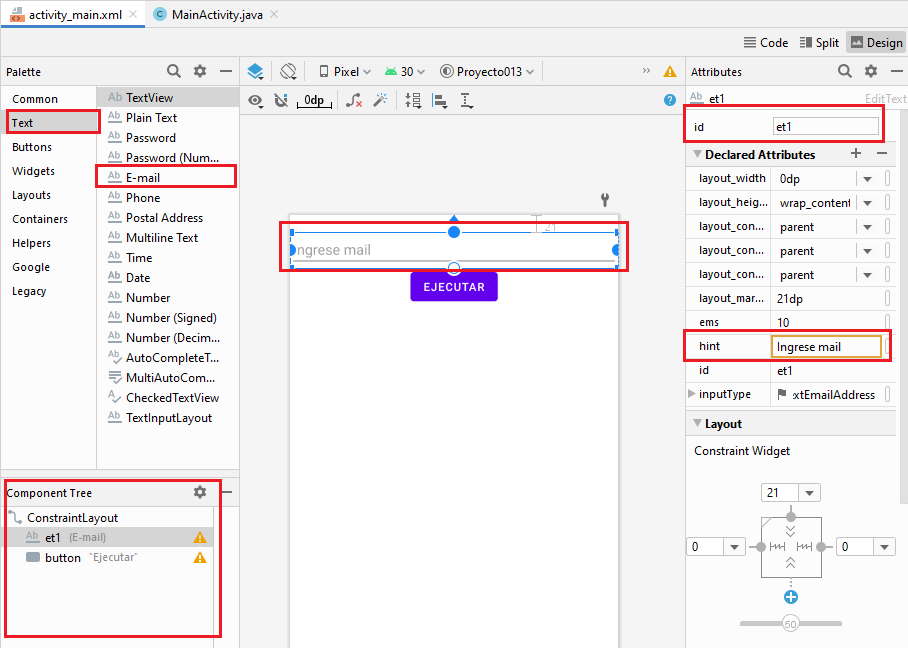
Tenemos las componentes:
Disponemos un EditText (ID="et1", hint="Ingrese mail") Disponemos un Button (onClick="ejecutar", text="EJECUTAR")
El código java es:
package com.tutorialesprogramacionya.proyecto013;
import androidx.appcompat.app.AppCompatActivity;
import android.content.Context;
import android.content.SharedPreferences;
import android.os.Bundle;
import android.view.View;
import android.widget.EditText;
public class MainActivity extends AppCompatActivity {
private EditText et1;
@Override
protected void onCreate(Bundle savedInstanceState) {
super.onCreate(savedInstanceState);
setContentView(R.layout.activity_main);
et1=findViewById(R.id.et1);
SharedPreferences prefe=getSharedPreferences("datos", Context.MODE_PRIVATE);
et1.setText(prefe.getString("mail",""));
}
public void ejecutar(View v) {
SharedPreferences preferencias=getSharedPreferences("datos",Context.MODE_PRIVATE);
SharedPreferences.Editor editor=preferencias.edit();
editor.putString("mail", et1.getText().toString());
editor.commit();
finish();
}
}
Obtenemos la referencia del EditText:
et1=findViewById(R.id.et1);
Obtenemos una referencia de un objeto de la clase SharedPreferences a través del método getSharedPreferences. El primer parámetro es el nombre del archivo de preferencias y el segundo la forma de creación del archivo (MODE_PRIVATE indica que solo esta aplicación puede consultar el archivo XML que se crea)
SharedPreferences prefe=getSharedPreferences("datos",Context.MODE_PRIVATE);
Para extraer los datos del archivo de preferencias debemos indicar el nombre a extraer y un valor de retorno si dicho nombre no existe en el archivo de preferencias (en nuestro ejemplo la primera vez que se ejecute nuestro programa como es lógico no existe el archivo de preferencias lo que hace que Android lo cree, si tratamos de extraer el valor de mail retornará el segundo parámetro es decir el String con una cadena vacía:
et1.setText(prefe.getString("mail",""));
Cuando se presiona el botón "ejecutar" lo que hacemos es grabar en el archivo de preferencias el contenido del EditText en una variable llamada "mail":
public void ejecutar(View v) {
SharedPreferences preferencias=getSharedPreferences("datos",Context.MODE_PRIVATE);
SharedPreferences.Editor editor=preferencias.edit();
editor.putString("mail", et1.getText().toString());
editor.commit();
finish();
}
Debemos crear un objeto de la clase Editor que es una clase interna de la clase SharedPreferences y obtener la referencia del objeto de la clase SharedPreferences que acabamos de crear. Mediante el método putString almacenamos en mail el valor del String cargado en el EditText. Luego debemos llamar al método commit de la clase Editor para que el dato quede almacenado en forma permanente en el archivo de preferencias. Esto hace que cuando volvamos a arrancar la aplicación se recupere el último mail ingresado.
Recordemos que el método finish de la clase Activity finaliza la actividad actual (como tenemos una aplicación con una sola actividad finalizará completamente nuestro programa.
Este proyecto lo puede descargar en un zip desde este enlace: proyecto013.zip
Cuando guardamos datos en el archivo de preferencias podemos almacenar distintos tipos de datos según el método que llamemos en el momento de grabar:
editor.putInt("edad",3);
editor.putBoolean("activo", true);
editor.putFloat("altura", 2.3f);
Cuando los recuperamos debemos indicar también que tipo de datos extraemos:
int e=prefe.getInt("edad", 0);
boolean acti=prefe.getBoolean("activo", false);
float alt=prefe.getFloat("altura", 0f);
Problema 2:
Confeccionar un programa que permita administrar una agenda personal. Nuestra clave será el nombre de la persona.
Crearemos un nuevo proyecto llamado proyecto014.
La interfaz visual a implementar será similar a esta:
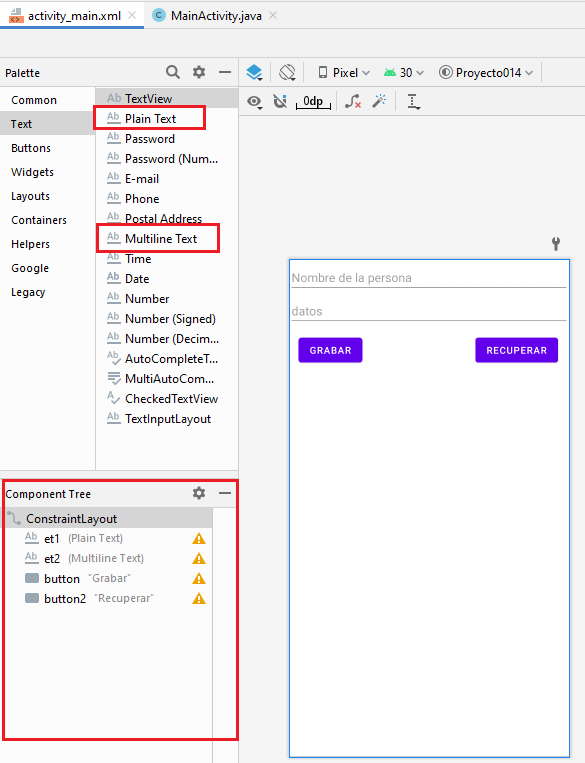
EditText de tipo Plain Text (ID=et1, hint="Nombre de la persona", text="") EditText de tipo Multiline Text (ID=et2, hint="datos") Button (ID="button", onClick="grabar", text="GRABAR") Button (ID="button2", onClick="recuperar", text="RECUPERAR")
El código fuente en java es:
package com.tutorialesprogramacionya.proyecto014;
import androidx.appcompat.app.AppCompatActivity;
import android.content.Context;
import android.content.SharedPreferences;
import android.os.Bundle;
import android.view.View;
import android.widget.EditText;
import android.widget.Toast;
public class MainActivity extends AppCompatActivity {
private EditText et1,et2;
@Override
protected void onCreate(Bundle savedInstanceState) {
super.onCreate(savedInstanceState);
setContentView(R.layout.activity_main);
et1=findViewById(R.id.et1);
et2=findViewById(R.id.et2);
}
public void grabar(View v) {
String nombre=et1.getText().toString();
String datos=et2.getText().toString();
SharedPreferences preferencias=getSharedPreferences("agenda", Context.MODE_PRIVATE);
SharedPreferences.Editor editor=preferencias.edit();
editor.putString(nombre, datos);
editor.commit();
Toast.makeText(this,"Datos grabados", Toast.LENGTH_LONG).show();
}
public void recuperar(View v) {
String nombre=et1.getText().toString();
SharedPreferences prefe=getSharedPreferences("agenda", Context.MODE_PRIVATE);
String d=prefe.getString(nombre, "");
if (d.length()==0) {
Toast.makeText(this,"No existe dicho nombre en la agenda", Toast.LENGTH_LONG).show();
}
else {
et2.setText(d);
}
}
}
Definimos dos objetos de la clase EditText donde se ingresan el nombre de la persona y los datos de dicha persona:
private EditText et1,et2;
Cuando se presiona el botón grabar:
public void grabar(View v) {
String nombre=et1.getText().toString();
String datos=et2.getText().toString();
SharedPreferences preferencias=getSharedPreferences("agenda", Context.MODE_PRIVATE);
SharedPreferences.Editor editor=preferencias.edit();
editor.putString(nombre, datos);
editor.commit();
Toast.makeText(this,"Datos grabados", Toast.LENGTH_LONG).show();
}
Extraemos los dos datos de los EditText, creamos un objeto de la clas SharedPReferences con el nombre de "agenda".
Creamos un objeto de la clase Editor y procedemos a grabar en el archivo de preferencias mediante putString:
editor.putString(nombre, datos);
Significa que en el archivo de preferencias se almacena una entrada con el nombre de la persona y los datos de dicha persona.
Por otro lado tenemos la lógica para recuperar los datos de una persona de la agenda:
public void recuperar(View v) {
String nombre=et1.getText().toString();
SharedPreferences prefe=getSharedPreferences("agenda", Context.MODE_PRIVATE);
String d=prefe.getString(nombre, "");
if (d.length()==0) {
Toast.makeText(this,"No existe dicho nombre en la agenda", Toast.LENGTH_LONG).show();
}
else {
et2.setText(d);
}
}
Abrimos el archivo de preferencias y llamamos al método getString buscando el nombre ingresado en el et1. En el caso que lo encuentre retorna el dato asociado a dicha clave.
En el emulador podemos ver como ingresamos y recuperamos datos de la agenda:
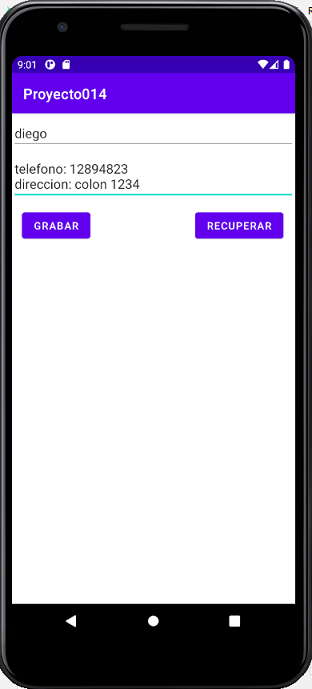
Este proyecto lo puede descargar en un zip desde este enlace: proyecto014.zip
Problema propuesto
-
Realizar un programa que genere un número aleatorio entre 1 y 50, pedir que el operador lo adivine, informar si ganó o si el número es mayor o menor al ingresado. Cuando el operador lo adivine incrementar en uno el puntaje de juego. Cada vez que se ingrese a la aplicación mostrar el puntaje actual, es decir recordar el puntaje en un archivo de preferencias.
La interfaz visual de la aplicación a desarrollar es:
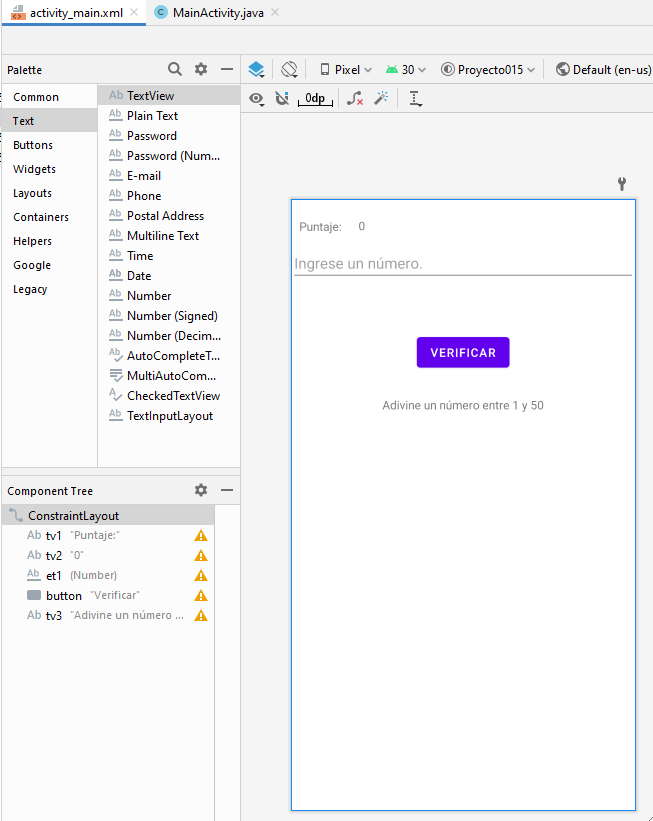
Y en tiempo de ejecución debe ser:
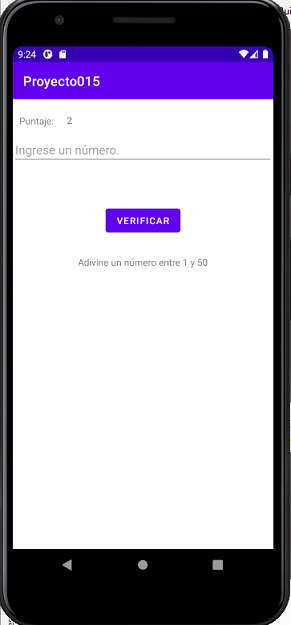
Este proyecto lo puede descargar en un zip desde este enlace: proyecto015.zip